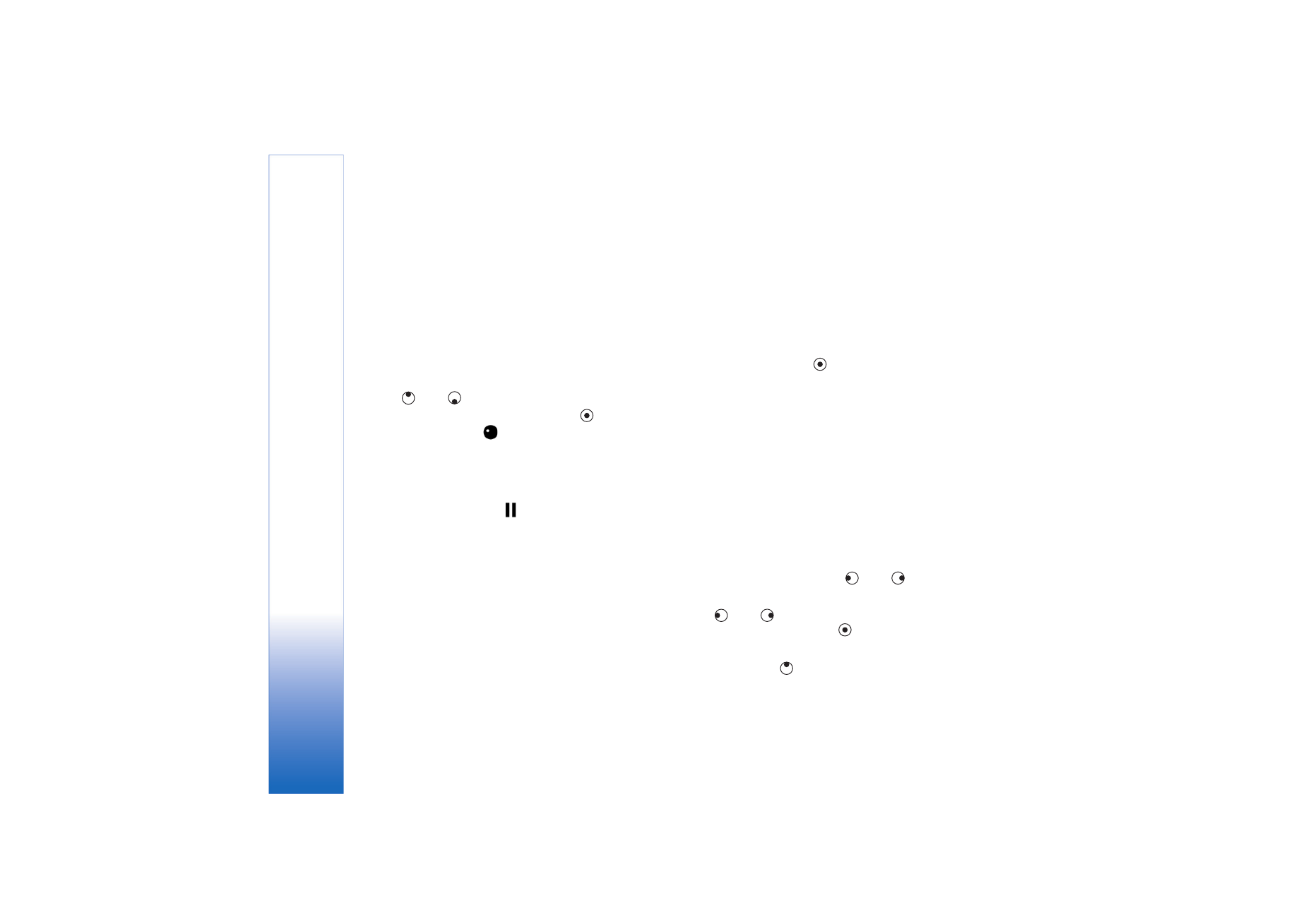
Videoinspelning
Om kameran är i bildläge och du vill välja videoläge, väljer
du
Val
>
Videoläge
.
Om du vill använda den andra kameran (om du till
exempel själv vill vara med i videon), väljer du
Val
>
Använd kamera två
. Om du vill använda huvudkameran
igen väljer du
Val
>
Använd kamera ett
.
Zoomnivån visas av zoomindikatorn, som visas i sidorutan.
Tryck på
eller
om du vill zooma in och ut.
1
Börja inspelningen genom att trycka på
.
Inspelningssymbolen
visas. Blixten tänds och en
ton hörs, vilket gör den inspelade medveten om att
inspelning av video pågår. Det ger ingen blixteffekt i
videoklippet.
2
Du kan göra paus när som helst under inspelningen
med
Paus
. Paussymbolen
blinkar på displayen.
Videoinspelningen avbryts automatiskt om
inspelningen är pausad och ingen knapp trycks ned
inom en minut.
3
Välj
Fortsätt
om du vill fortsätta.
4
Välj
Stopp
när du vill stoppa inspelningen.
Videoklippet sparas automatiskt i mappen
Foto &
video
i
Galleri
. Se ‘Galleri’, sid. 18.
Information om hur du väljer fotoläge, färg- och
ljusinställningar eller visar
Sista videoklipp
innan du
spelar in en video, finns i ‘Inställningar för
videoinspelning’, sid. 24.
Gör följande när du har spelat in ett videoklipp:
• Om du direkt vill spela upp videoklippet du spelade in
väljer du
Val
>
Spela
.
• Om du inte vill behålla videon väljer du
Val
>
Radera
.
• Om du vill gå tillbaka till sökaren och spela in ett nytt
videoklipp trycker du på
.
• Om du vill skicka videon
Via MMS
,
Via e-post
eller
Via
Bluetooth
väljer du
Val
>
Sänd
. Mer information finns
i ‘Meddelanden’, sid. 37 och ‘Bluetooth-anslutningar’,
sid. 84. Det här alternativet är inte tillgängligt under ett
pågående samtal.
• Om du vill skicka ett videoklipp till den du talar med
under ett pågående samtal väljer du
Val
>
Sänd till
samt.part.
.
• Om du vill redigera videon väljer du
Val
>
Redigera
. Se
även ‘Redigera videoklipp’, sid. 28.